1. 手动创建设备属性
(1)在【边缘连接服务】->【边缘设备管理】->【设备管理】中,选择已创建的设备,点击【修改】按钮。
(2)点击右上角【新增】按钮,右侧弹出新增属性目录,可填写名称、标识符、属性类型、属性组等信息,属性参数具体含义参见物模型属性管理。填写完成后单击提交。

2. 设备属性导入导出
设备属性除手动创建外,支持批量导入导出。
2.1 设备属性导入
(1)设备导入成功后如需要对设备属性(如设备数据地址)配置,可下载属性模板文件,批量导入设备属性。
(2)下载对应属性导入模板: 登入系统->选择【边缘连接服务】->【边缘设备管理】->【设备管理】->【更多】->【导入导出属性】>-【下载属性模板】。
属性参数具体含义参见物模型属性管理。

excel表格填写注意事项:
- 导入属性前需确认对应设备已提前创建好,设备名称需填写正确
- 属性名称、属性标识符不允许重复。
- 若未填写属性组名称,该属性自动放入默认属性组中。
- 属性类型要区分清楚,16位整数若表格中填写32位整数则无法采集到值
- 动态属性需根据协议类型,正确的填写数据地址,且必须选择采集方式为周期采集或值改变,以及填写采集间隔(周期采集配置)或扫描间隔(值改变配置)。
- 值改变扫描间隔含义:若设置1000毫秒,则每1000毫秒扫描一次点位,若值与上一次扫描结果发生改变则存储下来。
建议值改变的属性扫描间隔批量设置成相同的,可降低plc负载提高效率。无论是周期采集还是值改变,建议统一时间间隔! - 整数型和浮点型属性支持创建表达式,具体配置方式详见物模型属性管理
- 若需要向PLC反写值,需在“属性是否可写”填写true。
- 若数据类型为UINT8/16/32/64等,属于无符号数,“是否正数”填“是”;若数据类型为INT8/16/32,“是否正数”选“否”
- 数据类型是数组或字符串时,需填写数据长度
- 最大值、最小值仅做展示用,不会对采集值有限制
- 表格中若填写系统不存在的属性标签,导入表格后将自动创建标签。
- 导入属性前需确认对应连接已提前创建,且连接状态正常。

(3)填写表格后上传文件,结果会弹框显示,导入成功的属性将在设备属性列中显示。
2.2 设备属性导出
勾选设备后点击【更多】->【导入导出属性】->【导出属性列表】,将导出设备属性excel文件。

3. 查看属性数据
(1)属性添加之后,可以查看数值。点击属性列表对应的值,可查看实时数值。
PS:动态属性需根据协议类型,正确的填写数据地址,且必须选择采集方式为周期采集或值改变,才能查看动态属性值。

(2)点击某属性值,查看设备历史数据及历史数据趋势。
PS:数据类型为string时,历史数据图形不显示。


4. 修改、删除设备属性
设备属性创建后支持修改、删除功能。点击设备属性列表页面操作栏修改、删除按钮,即可执行对应动作。

5. 手动写入值
HiperMATRIX支持将值反写回PLC中。设备属性列表勾选属性,右上角点击【更多】-【手动写入值】,弹出“手动写入值”页面。


注意:动态属性需提前设置为可写
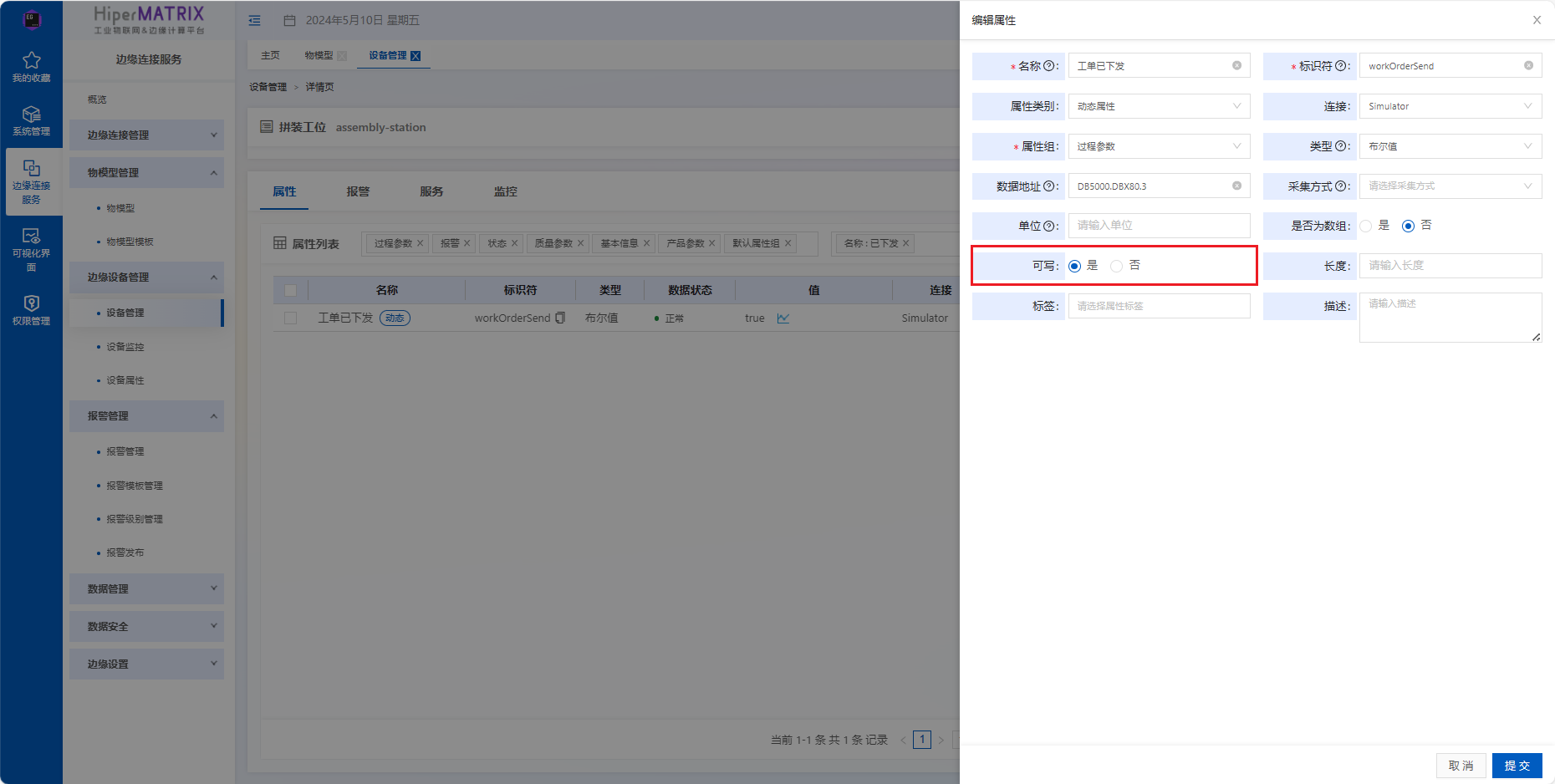
6. 属性日志
设备属性列表页面,点击操作栏日志按钮可查看设备属性日志详情。

属性日志详情:记录属性采集是否正常,采集异常时间、原因。





